Dalam era digital yang serba cepat ini, kemampuan untuk mengedit dokumen secara fleksibel dan efisien menjadi semakin penting. File PDF, meskipun unggul dalam menjaga format dan tampilan, seringkali menjadi kendala ketika kita perlu melakukan perubahan atau penyesuaian. Untungnya, ada berbagai cara untuk mengubah file PDF ke format Word (.docx atau .doc) yang memungkinkan kita untuk mengeditnya secara online dengan mudah dan cepat.
Artikel ini akan membahas secara mendalam berbagai metode untuk mengubah file PDF ke Word secara online, termasuk kelebihan dan kekurangan masing-masing metode, serta tips dan trik untuk mendapatkan hasil konversi yang optimal.
Mengapa Mengubah PDF ke Word Penting?
Sebelum membahas cara-cara konversi, penting untuk memahami mengapa proses ini begitu relevan dalam kehidupan sehari-hari:
- Kemudahan Pengeditan: Format Word memungkinkan kita untuk mengedit teks, gambar, tabel, dan elemen lainnya dengan lebih fleksibel dibandingkan dengan format PDF yang cenderung statis.
- Kolaborasi: File Word lebih mudah dibagikan dan diedit secara kolaboratif oleh beberapa orang secara bersamaan, terutama dengan memanfaatkan platform pengeditan online seperti Google Docs atau Microsoft Word Online.
- Reusabilitas Konten: Mengubah PDF ke Word memungkinkan kita untuk dengan mudah menyalin dan menempelkan teks atau gambar dari dokumen PDF ke dokumen lain, menghemat waktu dan tenaga.
- Konversi ke Format Lain: Setelah diubah ke format Word, kita dapat dengan mudah mengubah dokumen ke format lain seperti TXT, HTML, atau EPUB, tergantung kebutuhan.
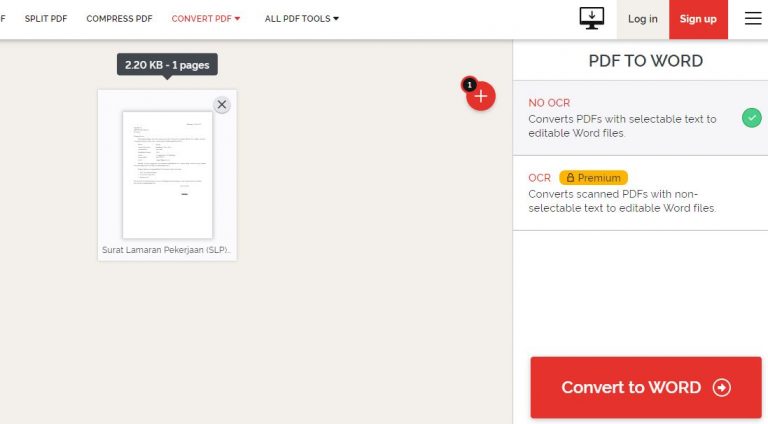
Metode Mengubah PDF ke Word Online
Berikut adalah beberapa metode populer dan efektif untuk mengubah file PDF ke Word secara online:
1. Menggunakan Konverter PDF ke Word Online Gratis
Ada banyak situs web yang menawarkan layanan konversi PDF ke Word secara gratis. Beberapa yang paling populer meliputi:
- Smallpdf: Smallpdf adalah platform online yang menyediakan berbagai alat untuk mengelola file PDF, termasuk konverter PDF ke Word yang sederhana dan mudah digunakan. Cukup unggah file PDF Anda, pilih opsi konversi, dan unduh file Word yang sudah dikonversi.
- iLovePDF: Mirip dengan Smallpdf, iLovePDF menawarkan berbagai fitur terkait PDF, termasuk konversi ke Word. Antarmukanya intuitif dan mendukung konversi batch (beberapa file sekaligus).
- PDF2Word: Sesuai namanya, PDF2Word fokus pada konversi PDF ke Word. Situs ini menawarkan konversi berkualitas tinggi dan mendukung berbagai bahasa.
- Online2PDF: Online2PDF adalah alat konversi PDF online yang serbaguna. Selain konversi ke Word, ia juga menawarkan berbagai opsi penyesuaian seperti kompresi PDF dan pemisahan PDF.
- Zamzar: Zamzar adalah konverter file online yang mendukung berbagai format, termasuk PDF ke Word. Anda dapat mengunggah file dari komputer Anda atau dari URL.
Kelebihan:
- Gratis: Sebagian besar konverter online gratis menawarkan layanan dasar tanpa biaya.
- Mudah Digunakan: Antarmuka yang sederhana dan intuitif memudahkan pengguna untuk melakukan konversi dengan cepat.
- Tidak Perlu Instalasi: Anda tidak perlu mengunduh atau menginstal perangkat lunak apa pun.
- Aksesibilitas: Dapat diakses dari berbagai perangkat dengan koneksi internet.
Kekurangan:
- Kualitas Konversi: Kualitas konversi mungkin bervariasi tergantung pada kompleksitas dokumen PDF dan kualitas algoritma konversi yang digunakan oleh situs web. Beberapa format dan tata letak yang kompleks mungkin tidak dipertahankan dengan sempurna.
- Batasan Ukuran File: Beberapa konverter online gratis memiliki batasan ukuran file.
- Iklan: Situs web gratis sering kali menampilkan iklan yang dapat mengganggu proses konversi.
- Keamanan Data: Perlu diingat bahwa mengunggah file sensitif ke situs web pihak ketiga menimbulkan risiko keamanan data. Pastikan untuk membaca kebijakan privasi situs web sebelum mengunggah file.
Tips:
- Pilih konverter online yang terpercaya dan memiliki reputasi baik.
- Periksa kembali hasil konversi dengan cermat untuk memastikan tidak ada kesalahan atau kehilangan format.
- Jika Anda memiliki file PDF yang sangat sensitif, pertimbangkan untuk menggunakan metode konversi offline yang lebih aman.
2. Menggunakan Google Docs
Google Docs adalah pengolah kata online gratis yang merupakan bagian dari Google Workspace. Selain untuk membuat dan mengedit dokumen, Google Docs juga dapat digunakan untuk mengubah file PDF ke format yang dapat diedit.
Langkah-langkah:
- Unggah PDF ke Google Drive: Buka Google Drive dan unggah file PDF Anda.
- Buka dengan Google Docs: Klik kanan pada file PDF yang baru diunggah dan pilih "Buka dengan" > "Google Dokumen".
- Edit: Google Docs akan mencoba untuk mengonversi file PDF ke format yang dapat diedit. Anda kemudian dapat mengedit teks, gambar, dan elemen lainnya sesuai kebutuhan.
- Unduh sebagai Word: Setelah selesai mengedit, pilih "File" > "Download" > "Microsoft Word (.docx)" untuk mengunduh file dalam format Word.
Kelebihan:
- Gratis: Google Docs adalah layanan gratis yang dapat diakses oleh siapa saja dengan akun Google.
- Kolaborasi: Google Docs memungkinkan Anda untuk berkolaborasi dengan orang lain secara real-time.
- Integrasi dengan Google Drive: File Anda disimpan secara otomatis di Google Drive, sehingga mudah diakses dari berbagai perangkat.
- Pengeditan Dasar: Google Docs menyediakan alat pengeditan dasar yang cukup untuk sebagian besar kebutuhan.
Kekurangan:
- Kualitas Konversi: Kualitas konversi Google Docs mungkin tidak sebaik konverter PDF ke Word khusus, terutama untuk dokumen PDF yang kompleks dengan banyak gambar dan format.
- Format yang Hilang: Beberapa format dan tata letak yang kompleks mungkin tidak dipertahankan dengan sempurna.
- Ketergantungan Internet: Anda memerlukan koneksi internet yang stabil untuk menggunakan Google Docs.
Tips:
- Google Docs paling efektif untuk mengonversi dokumen PDF yang berbasis teks dengan format yang sederhana.
- Periksa kembali hasil konversi dengan cermat dan lakukan penyesuaian jika perlu.
- Gunakan fitur "Edit" > "Find and Replace" untuk memperbaiki kesalahan umum atau mengganti teks tertentu.
3. Menggunakan Microsoft Word Online
Jika Anda memiliki langganan Microsoft 365, Anda dapat menggunakan Microsoft Word Online untuk mengonversi dan mengedit file PDF.
Langkah-langkah:
- Unggah PDF ke OneDrive: Buka OneDrive dan unggah file PDF Anda.
- Buka dengan Word Online: Klik pada file PDF yang baru diunggah. Word Online akan otomatis membuka file PDF dan mengonversinya ke format yang dapat diedit.
- Edit: Edit teks, gambar, dan elemen lainnya sesuai kebutuhan.
- Simpan sebagai Word: File akan disimpan secara otomatis di OneDrive dalam format Word. Anda juga dapat mengunduhnya ke komputer Anda.
Kelebihan:
- Kualitas Konversi: Microsoft Word Online biasanya menawarkan kualitas konversi yang lebih baik dibandingkan dengan konverter online gratis atau Google Docs.
- Format yang Lebih Akurat: Word Online cenderung mempertahankan format dan tata letak dokumen PDF dengan lebih akurat.
- Fitur Pengeditan Lanjutan: Word Online menawarkan fitur pengeditan yang lebih canggih dibandingkan dengan Google Docs.
- Integrasi dengan OneDrive: File Anda disimpan secara otomatis di OneDrive, sehingga mudah diakses dari berbagai perangkat.
Kekurangan:
- Langganan Berbayar: Anda memerlukan langganan Microsoft 365 untuk menggunakan Microsoft Word Online.
- Ketergantungan Internet: Anda memerlukan koneksi internet yang stabil untuk menggunakan Microsoft Word Online.
Tips:
- Microsoft Word Online adalah pilihan yang baik jika Anda memerlukan kualitas konversi yang tinggi dan fitur pengeditan yang canggih.
- Manfaatkan fitur "Review" untuk memeriksa tata bahasa dan ejaan.
- Gunakan fitur "Layout" untuk menyesuaikan tata letak dokumen.
Kesimpulan
Mengubah file PDF ke Word secara online adalah solusi yang praktis dan efisien untuk mengedit dan memodifikasi dokumen PDF. Ada berbagai metode yang tersedia, mulai dari konverter online gratis hingga platform pengeditan online seperti Google Docs dan Microsoft Word Online. Pilihan metode terbaik tergantung pada kebutuhan Anda, kompleksitas dokumen PDF, dan anggaran Anda.
Sebelum memilih metode konversi, pertimbangkan faktor-faktor seperti kualitas konversi, batasan ukuran file, keamanan data, dan fitur pengeditan yang tersedia. Selalu periksa kembali hasil konversi dengan cermat untuk memastikan tidak ada kesalahan atau kehilangan format. Dengan mengikuti tips dan trik yang telah dibahas dalam artikel ini, Anda dapat mengoptimalkan proses konversi dan mendapatkan hasil yang terbaik. Selamat mencoba!

Tinggalkan Balasan